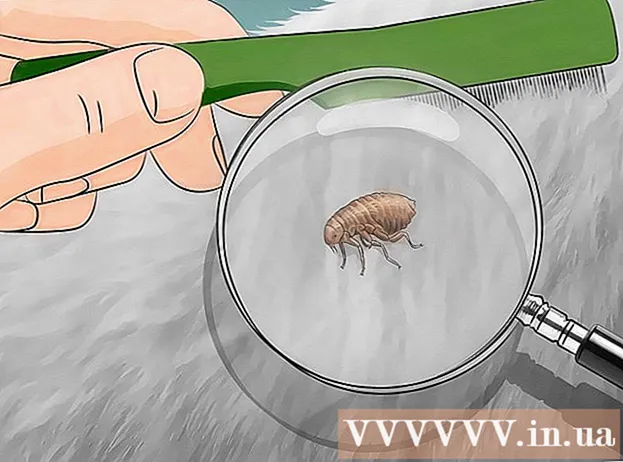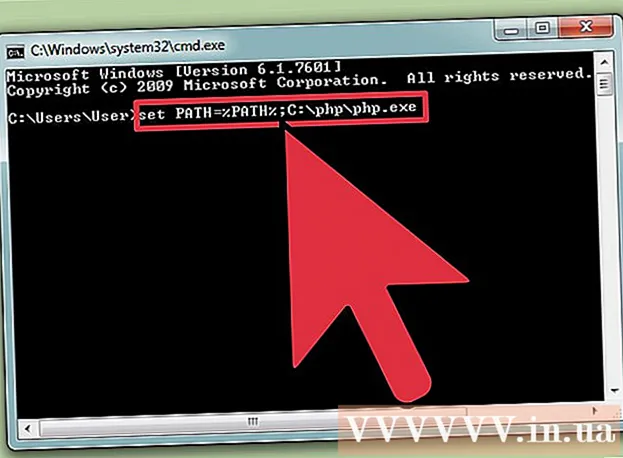نویسنده:
Clyde Lopez
تاریخ ایجاد:
23 جولای 2021
تاریخ به روزرسانی:
1 جولای 2024

محتوا
- مراحل
- روش 1 از 3: پخش آهسته ویدئو
- روش 2 از 3: ویدئو پخش نمی شود یا کنترل های پخش کار نمی کنند
- روش 3 از 3: توقف های مکرر ویدئو
- نکات
Hulu مکانی عالی برای تماشای فیلم ها ، سریال های تلویزیونی و برنامه های تلویزیونی مورد علاقه شما در هر زمان است. اما این نیز صادق است که انجام این کار می تواند با مشکلاتی روبرو شود که اغلب در سایت های پخش ویدیو بوجود می آید. در حالی که ممکن است باعث ناراحتی شما شوند ، رفع مشکل پخش در Hulu نباید چندان دشوار باشد.
مراحل
روش 1 از 3: پخش آهسته ویدئو
 1 منتظر بارگذاری ویدیو باشید. این مشکل اغلب به دلیل کندی اتصال به اینترنت ایجاد می شود. با متوقف کردن ویدیو و منتظر بارگذاری آن ، این مشکل به راحتی برطرف می شود. با شروع بارگذاری نوار خاکستری در جدول زمانی را مشاهده خواهید کرد. این نوار نشان می دهد که چقدر از ویدیو قبلاً بارگیری شده است.
1 منتظر بارگذاری ویدیو باشید. این مشکل اغلب به دلیل کندی اتصال به اینترنت ایجاد می شود. با متوقف کردن ویدیو و منتظر بارگذاری آن ، این مشکل به راحتی برطرف می شود. با شروع بارگذاری نوار خاکستری در جدول زمانی را مشاهده خواهید کرد. این نوار نشان می دهد که چقدر از ویدیو قبلاً بارگیری شده است. - وقتی نوار خاکستری به انتهای مقیاس رسید یا حداقل از ابتدا به اندازه کافی فاصله داشت ، ویدئو را دوباره روشن کنید.
 2 فیلم ها را با وضوح پایین مشاهده کنید. اگر نمی خواهید منتظر بارگیری ویدیو باشید ، وضوح آن را تا حدی کاهش دهید که اتصال اینترنت شما بتواند از عهده آن برآید.
2 فیلم ها را با وضوح پایین مشاهده کنید. اگر نمی خواهید منتظر بارگیری ویدیو باشید ، وضوح آن را تا حدی کاهش دهید که اتصال اینترنت شما بتواند از عهده آن برآید. - روی نماد چرخ دنده در گوشه سمت راست پایین پنجره ویدیو کلیک کنید و وضوح پایین تر را از لیست کشویی انتخاب کنید.
 3 غیرفعال کردن تنظیمات شتاب سخت افزاری Flash Player. اگر کارت گرافیک شما کدک های لازم برای پخش روان ویدیو را ندارد ، با کلیک راست روی پنجره ویدئو و انتخاب گزینه Options از منوی کشویی ، تنظیمات شتاب سخت افزاری Flash Player را غیرفعال کنید.
3 غیرفعال کردن تنظیمات شتاب سخت افزاری Flash Player. اگر کارت گرافیک شما کدک های لازم برای پخش روان ویدیو را ندارد ، با کلیک راست روی پنجره ویدئو و انتخاب گزینه Options از منوی کشویی ، تنظیمات شتاب سخت افزاری Flash Player را غیرفعال کنید. - روی برگه "Monitor" (اولین برگه در سمت چپ با نماد مانیتور) کلیک کنید و تیک گزینه "Enable hardware acceleration" را بردارید.
روش 2 از 3: ویدئو پخش نمی شود یا کنترل های پخش کار نمی کنند
 1 حافظه پنهان و سابقه مرورگر خود را پاک کنید. منوی مرورگر را باز کرده و گزینه "Delete history" را از لیست منوها انتخاب کنید. با این کار حافظه مرورگر و سابقه شما پاک می شود.
1 حافظه پنهان و سابقه مرورگر خود را پاک کنید. منوی مرورگر را باز کرده و گزینه "Delete history" را از لیست منوها انتخاب کنید. با این کار حافظه مرورگر و سابقه شما پاک می شود. - این مشکل معمولاً زمانی رخ می دهد که مرورگر حافظه کش زیادی دارد و قادر به بارگیری داده های جدید از اینترنت نیست.
 2 صفحه مرورگر خود را بازخوانی کنید. روی دکمه "تازه کردن صفحه فعلی" کلیک کنید یا F5 را روی صفحه کلید خود فشار دهید تا صفحه تازه شود. پخش ویدئو بلافاصله پس از کلیک بر روی دکمه پخش آغاز می شود.
2 صفحه مرورگر خود را بازخوانی کنید. روی دکمه "تازه کردن صفحه فعلی" کلیک کنید یا F5 را روی صفحه کلید خود فشار دهید تا صفحه تازه شود. پخش ویدئو بلافاصله پس از کلیک بر روی دکمه پخش آغاز می شود.  3 Flash Player را دوباره نصب کنید. اگر ویدئو حتی پس از پاک کردن سابقه مرورگر شما کار نمی کند ، Flash Player را دوباره نصب کنید. به صفحه بارگیری Adobe Flash Player (http://get.adobe.com/flashplayer/) بروید و روی دکمه Install Now کلیک کنید تا پخش کننده به طور خودکار بارگیری و مجدداً در مرورگر خود نصب شود.
3 Flash Player را دوباره نصب کنید. اگر ویدئو حتی پس از پاک کردن سابقه مرورگر شما کار نمی کند ، Flash Player را دوباره نصب کنید. به صفحه بارگیری Adobe Flash Player (http://get.adobe.com/flashplayer/) بروید و روی دکمه Install Now کلیک کنید تا پخش کننده به طور خودکار بارگیری و مجدداً در مرورگر خود نصب شود. - وقتی پخش کننده مجدداً نصب شد ، صفحه Hulu را بازخوانی کرده و بررسی کنید که ویدئو کار می کند یا خیر.
روش 3 از 3: توقف های مکرر ویدئو
 1 سرعت اتصال به اینترنت را بررسی کنید. وب سایت Speed Test (http://www.speedtest.net/) را در یک برگه جدید باز کنید و بر روی دکمه "شروع" کلیک کنید تا سرعت اینترنت خود را آزمایش کنید.
1 سرعت اتصال به اینترنت را بررسی کنید. وب سایت Speed Test (http://www.speedtest.net/) را در یک برگه جدید باز کنید و بر روی دکمه "شروع" کلیک کنید تا سرعت اینترنت خود را آزمایش کنید. - سرعت شما باید حداقل 1.5 مگابایت بر ثانیه باشد. اگر سرعت کمتر باشد ، نمی توانید به پخش صاف ویدئو برسید یا پخش ویدیو به هیچ وجه شروع نمی شود.
 2 زبانه ها و برنامه های کاربردی دیگری که ترافیک اینترنت مصرف می کنند را ببندید. اگر اتصال اینترنت شما کمتر از 1.5 مگابیت بر ثانیه است و برگه دوم شامل فیلم های یک سایت دیگر مانند YouTube است ، آن را ببندید تا پهنای باند را برای پخش روانتر فیلم در Hulu افزایش دهید.
2 زبانه ها و برنامه های کاربردی دیگری که ترافیک اینترنت مصرف می کنند را ببندید. اگر اتصال اینترنت شما کمتر از 1.5 مگابیت بر ثانیه است و برگه دوم شامل فیلم های یک سایت دیگر مانند YouTube است ، آن را ببندید تا پهنای باند را برای پخش روانتر فیلم در Hulu افزایش دهید.
نکات
- قبل از عضویت در Hulu ، از صفحه دیدن کنید و مطمئن شوید رایانه و اتصال اینترنت شما حداقل الزامات را برآورده می کند. با این کار از بروز هرگونه مشکلی در پخش ویدیو جلوگیری می کنید.